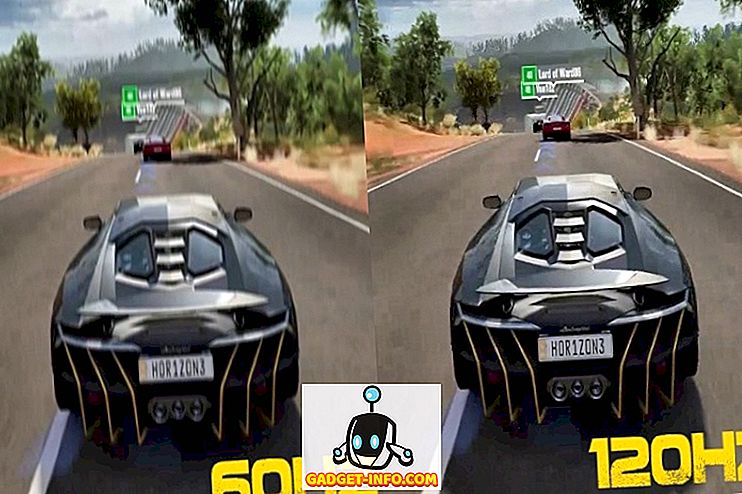Jos olet seurannut uutisia viime aikoina, olet luultavasti hyvin tietoinen massiivisesta verkkohyökkäyksestä, joka on Internetiä sietänyt 12. toukokuuta. Itse hyökkäys ei ole toistaiseksi täysin pysähtynyt, koska näemme yhä enemmän tietokoneita, joita jokainen päivä vaikuttaa. Ihmiset ovat paniikkia ja on paljon kysymyksiä, jotka jäävät vastaamaan tulevina päivinä. Joten, jos olet jo alkanut olla huolissaan WannaCrystä, vain pysäytä se jo, koska aiomme tehdä osuutemme auttamalla teitä pysymään turvassa tästä ransomware-hyökkäyksestä. Ennen kuin tiedämme, miten voit suojella tietokonettasi WannaCry-ohjelmistosta, puhumme siitä, mitä se todella on:
Mikä on WannaCry Ransomware?
WannaCry (tunnetaan myös nimellä WannaCrypt, Wana Decrypt, WCry ja WanaCrypt0r) on lunastusohjelma, jonka avulla hakkerit käyttävät hallitsemaan käyttäjän tietokonetta salaamalla kaikki läsnä olevat tiedot ja estämällä sen käytön näyttämällä varoitusviestin näytölle, kunnes näyttöön tulee lunnaita maksaa käyttäjä. Käyttäjän on maksettava lunnaita 300 dollaria ja jos sitä ei tehdä 3 päivän kuluessa, lunnaat nostetaan 600 dollariin. WannaCry uhkaa poistaa kaikki käyttäjän järjestelmän tiedostot, jos lunnaita ei makseta 7 päivän kuluessa. Tämä nopeasti leviävä ransomware on onnistunut uhkaamaan yli 300 000 laitetta alle viikon.

Mitkä foorumit vaikuttavat WannaCryyn?
WannaCry ransomware vaikuttaa tietokoneisiin, joissa on Windows-käyttöjärjestelmä. Viimeisintä Windows 10 -käyttöjärjestelmää käyttävät käyttäjät eivät kuitenkaan kohdistu tähän ransomware-hyökkäykseen lainkaan, emme vielä näe vaikuttavaa Windows 10 -laitetta. WannaCry ottaa ensisijaisesti Windows XP-, Windows 8- ja Windows Server 2003 -tietokoneita panttivankeina, mutta lähes kaikki vanhemmat käyttöjärjestelmän versiot katsotaan edelleen haavoittuviksi WannaCrylle, varsinkin jos et ole asentanut uusinta Microsoftin julkaisemaa tietoturvakorjausta. Jos automaattisia päivityksiä on käytössä, ei ole mitään huolta.
Suojaa tietokoneesi WannaCrystä
WannaCry saattaa kuulostaa uhkaavalta useimmille meistä, mutta on olemassa useita yksinkertaisia asioita, joita voit tehdä suojataaksesi tietokoneen helposti tästä massiivisesta hyökkäyksestä. Tarkastellaan siis kaikkia niitä:
1. Asenna tietoturvakorjaukset
Heti sen jälkeen kun Microsoft tajusi, että WannaCry levisi kuin tulipalo, he työntivät ulos tietoturvakorjauksen kaikkiin vanhempiin Windows-versioihin, jopa vanhin Windows XP: hen, jota nyt pidetään vanhentuneena ja jota yritys ei tue. Jos käytössäsi on uudempi Windows-versio, sinun on otettava automaattiset päivitykset käyttöön, jos et ole jo suorittanut ja päivittänyt laiteohjelmistoa, koska tämä ei vain suojaa sinua WannaCrystä, vaan auttaa myös estämään muita ransomware-hyökkäyksiä tulevaisuudessa .

2. Asenna hyvä haittaohjelmisto
On aina tarpeen, että tietokoneeseen on asennettu anti-malware, varsinkin jos käytössä on vanhempi ja vanhentunut käyttöjärjestelmä. Nämä ohjelmistot ovat ehdottoman tärkeitä, koska ne havaitsevat ja poistavat haittaohjelmat, mainosohjelmat ja ransomware muutamassa minuutissa. Ymmärrämme, että Microsoftin käyttöjärjestelmän viimeisimmät versiot toimitetaan oletusarvoisesti Windows Defenderin kanssa, mutta on aikoja, jolloin se ei ole tarpeeksi hyvä. Jos ensisijainen painopiste on ransomware-ohjelmien estämisessä ja sinulla ei ole aavistustakaan, mikä ohjelmisto on käytössä, voit tarkistaa artikkelin parhaista anti-ransomware-ohjelmista, joilla voit suojata tietokoneesi.

3. Varmuuskopioi kaikki tiedot
Kun ransomware kuten WannaCry pitää arvokasta tietokonetta panttivankina, vaihtoehtosi kiehuvat vain kahdelle. Maksat lunnaita palauttaaksesi tiedostot (joita ei tietenkään pitäisi tehdä, koska ei ole takuuta) tai palautat tietokoneen varmuuskopiosta. Juuri tästä syystä on ehdottoman tärkeää varmuuskopioida kaikki tiedot ulkoiseen tallennuslaitteeseen ja olla valmiina juuri siinä tapauksessa, että ransomware tarttuu tietokoneeseen ja yrittää varastaa kaiken sen. Voit myös tallentaa tiedot pilviin ja palauttaa sen helposti.

4. Estä portti 445
22-vuotias "vahingossa oleva sankari" Marcus Hutchins, joka tunnetaan myös nimellä MalwareTech Twitterissä, väitti, että ransomware voi tarttua käyttäjän järjestelmään, jos TCP-portti 445 on auki. Joten, me estämme kyseisen sataman ja aiomme tehdä sen yhdessä. Noudata seuraavia ohjeita:
- Avaa Windowsin palomuuri tietokoneessa ja siirry kohtaan ”Lisäasetukset” .

- Kun se on tehty, näyttöön tulee uusi ikkuna. Napsauta vasemmanpuoleisessa ruudussa olevaa "Inbound Rules" -vaihtoehtoa ja napsauta sitten "New Rule" oikealla ruudulla.

- Valitse nyt "Portti" -vaihtoehto ja napsauta sitten "Seuraava" .

- Kun olet valmis, tarkista TCP-vaihtoehto ja kirjoita sitten “445” aivan ”Erityisten paikallisten porttien” vieressä .

- Tarkista nyt "Estä yhteys" -vaihtoehto ja napsauta Seuraava. Tämän jälkeen voit lopettaa tämän prosessin antamalla yksinkertaisesti satunnaisnimen saapuvaan sääntöön.

5. Poista SMB käytöstä
Nyt kun olet estänyt kaikki saapuvat SMB (Server Message Block) -liikenteen Windows-palomuurin avulla, SMB 1.0: n käytöstä on aika poistaa käytöstä. Voit tehdä tämän yksinkertaisesti siirtymällä Ohjauspaneeliin -> Ohjelmat ja toiminnot -> Ota Windowsin toiminnot käyttöön tai pois käytöstä -> Poista SMB 1.0 / CIFS-tiedostojen jakamistuki ja napsauta OK-painiketta.

Teemme niin, koska WannaCryptin levitysmekanismi on käytössä käyttämällä julkisia SMB-hyödyntämismenetelmiä. Kun olet poistanut SMB: n kokonaan, SMB: n hyödyntäminen ei ole enää mahdollista.
6. Pidä käyttöjärjestelmäsi ajan tasalla
Ei, emme puhu täältä. Vakavasti, miksi sinulla on vanhentunut ja tukematon käyttöjärjestelmä, kuten Windows XP on vielä asennettu tietokoneellesi? XP: n alkuperäisestä käynnistämisestä on kulunut vuosikymmen ja emme voi uskoa, että niin monet ihmiset käyttävät sitä edelleen. Sama pätee Windows Server 2003: een ja Windows 8: een. Se on ollut lähes 2 vuotta siitä, kun Windows 10 oli saatavilla yleisölle, ja käyttäjät ovat täysin vastuussa operatiivisten järjestelmiensä päivittämisestä, joten niiden ei tarvitse enää törmätä vastaaviin tällaisiin ongelmiin .

7. Käytä vain järjestelmänvalvojan tiliä, jos se on tarpeen
Tämä ei ehkä näytä sinulle tärkeältä, mutta uskokaa minulle, että tämä tekee suurta eroa, kun kyse on ransomware-infektiosta. On suositeltavaa harkita vaihtoehtoisen tilin luomista ilman järjestelmänvalvojan oikeuksia ja käyttää tätä ei-hallintotiliä päivittäisten tehtävien suorittamiseen ja käyttää vain täysivaltaista tiliä päivittämään laiteohjelmiston, lisäämällä tai poistamalla ohjelmistoja. Koska nämä rajoitetut tilit eivät pysty asentamaan mitään ohjelmistoja ja suorittamaan tiettyjä tehtäviä johtuen järjestelmänvalvojan oikeuksien puutteesta, ransomware kuten WannaCry, joka todennäköisesti edellyttää järjestelmänvalvojan oikeuksia, ei voi tunkeutua järjestelmään helposti.
Voit luoda ylimääräisen tilin siirtymällä Ohjauspaneeliin -> Käyttäjätilit -> Vaihda tilin tyyppi -> Lisää uusi käyttäjä tietokoneen asetuksiin . Nyt voit lisätä tietokoneellesi niin monta vaihtoehtoista tiliä, mutta varmista, että niillä ei ole järjestelmänvalvojan oikeuksia.


Se on no-brainer, että varovaisuus tiettyjen tehtävien suorittamisessa tietokoneessa on ehdottoman välttämätöntä haittaohjelmien, adware- ja ransomware-infiltraation estämiseksi. Näitä ovat muun muassa sellaisten outojen sähköpostiliitteiden, laittomien tiedostojen lataaminen, ponnahdusikkunoiden ja muiden tarpeettomien mainosten välttäminen Internetin selaamisen aikana. On myös erittäin tärkeää tarkistaa ohjelmiston pyytämät käyttöoikeudet asennuksen aikana.
Viimeisenä mutta ei vähäisimpänä, se jatkuu sanomattakaan, että sinun ei pitäisi koskaan käyttää piraattista Windows-kopiota tietokoneellasi, jotta vältytte ongelmista.
KATSO MYÖS: 6 Best Anti-Ransomware -ohjelma tiedostojen suojaamiseksi
Suojaa itseäsi ei vain WannaCry, vaan Ransomware
Riippumatta siitä, mitä olemme keskustelleet edellä, ei vain suojella sinua WannaCrystä, vaan myös useita samankaltaisia ransomware-ohjelmia, jotka ovat valmiita tunkeutumaan käyttäjien järjestelmään hyödyntämällä hyödykkeitä. Kuka tietää, mikä ransomware voisi tulla seuraavaksi WannaCryksi? Joten, valmistaudu tarkistamalla kaikki edellä mainitut laatikot, jos olet huolissasi WannaCry-kaltaisesta henkilökohtaisesta tietokoneestasi tarttuvasta ransomware-ohjelmasta. No niin, oletko valmis valmistautumaan ottamaan vinkkejä huomioon ja varmistamaan tietokoneen? Kerro meille, miten tämä artikkeli on auttanut sinua, yksinkertaisesti pudottamalla muutaman sanan alla oleviin kommenttien osaan.